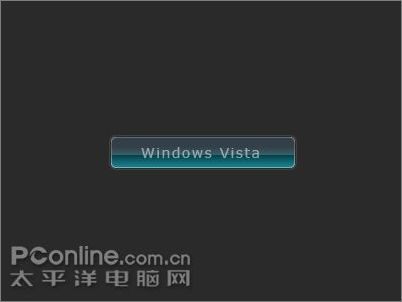ps��������������ʸл���(4)
��������ν̳̽����ҽ���һ��Ư����ͼ����ʽ�����ǽ���������һ���ܷ���¡�

��һ�����Ƚ���һ�����ĵ���������ʹ��400×150 �����أ��Ĵ�С����������һ�����ʱ�����ʹͼ����ȥ���ḻ����ʹ����һ��ľ�ʱ���������ԭͼ������һЩ�ģ�������ɫ���Եø���Ҿ��й�С�

�ڶ�������������µ���״��ѡ�����ι��ߣ�����Կ�������Ľ�ͼ��
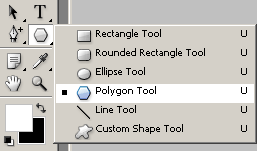
ѡȡ�Ժ���Ҫ�ı�һ�����ã�ʹ���ܹ��õ�Ư���Ļ�����״������һ�����£���ʱ��ɫ������Ҫ��
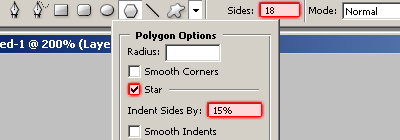
���������������ǽ����ӻ��µ��ʸк�ϸ�ڣ����²��ͼ����ѡ�����������ʽ��
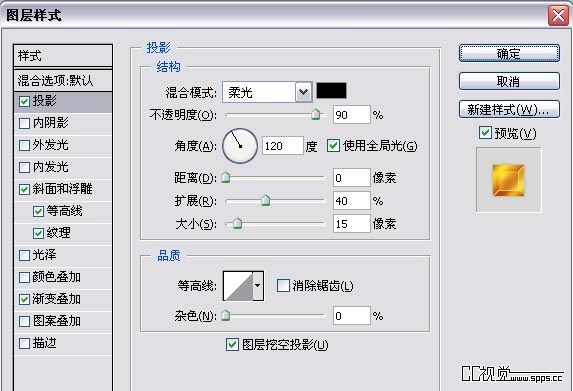
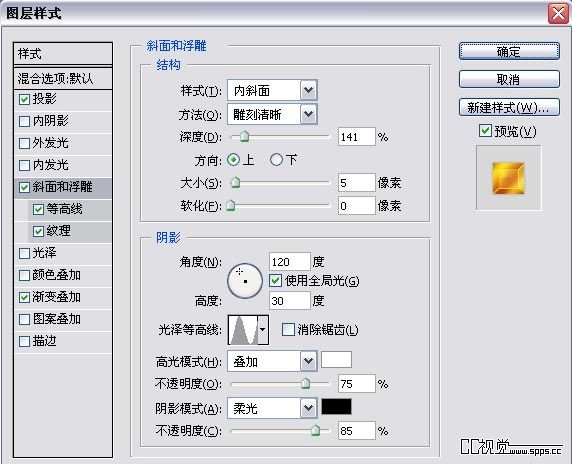
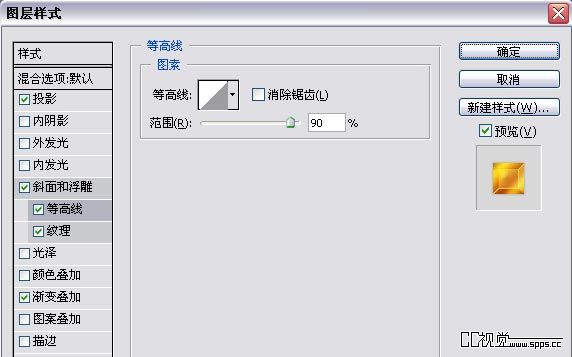
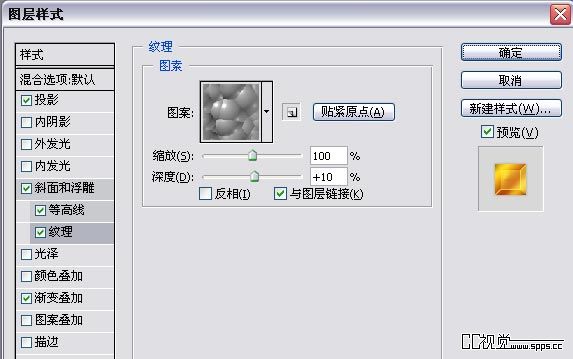
�ؼ��ʣ�PS,����,�ʸ�,����
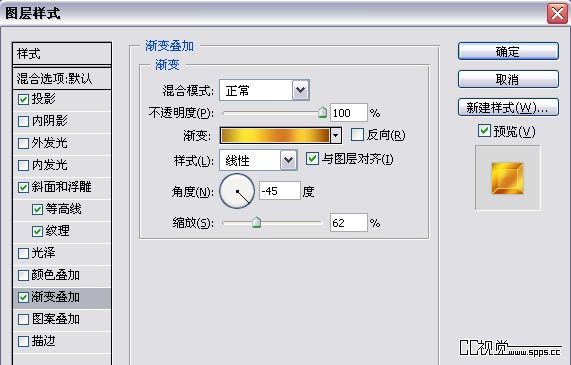
������Ӧ���������ͼ����

���IJ������ڼ�Щ������ʹ����������������Բ������һ����ɫ��Բ��Ȼ��������ͼ����ģʽ����һ�������ʽ��Ҳ���Ǹ���һ���ڱߡ�


���岽���������֣�����������Arial Black���塣��Ȧ��������2�ַ������������ı��Դ���“���ֱ���”����������·��������������ѡ���˺��ߡ�


���ˣ����˽�����ϣ����ϲ������

ѧϰ �� ��ʾ
��ؽ̳�